Uživatelská příručka pro iPod touch
- Uživatelská příručka pro iPod touch
- Novinky v systému iOS 13
- Váš iPod touch
-
- Probuzení a odemknutí
- Seznámení se základními gesty
- Nastavení hlasitosti
- Změna nebo vypnutí zvuků
- Přístup k funkcím z uzamčené obrazovky
- Otvírání aplikací na ploše
- Pořízení snímku nebo záznamu obrazovky
- Změna nebo zamknutí orientace obrazovky
- Změna tapety
- Hledání na iPodu touch
- Posílání položek přes AirDrop
- Spouštění rychlých akcí
- Použití a přizpůsobení Ovládacího centra
- Otevření a uspořádání zobrazení dnešního dne
- Dobíjení a monitorování baterie
- Význam stavových ikon
- Cestování s iPodem touch
-
- Kalkulačka
-
- Přehled funkcí aplikace Domácnost
- Přidání a ovládání příslušenství
- Nastavení příslušenství
- Přidání dalších domácností
- Nastavení konfigurace HomePodu
- Konfigurování kamer
- Nastavení konfigurace směrovače
- Vytvoření a použití scén
- Ovládání domácnosti pomocí Siri
- Automatizace a vzdálený přístup
- Vytvoření automatizované činnosti
- Sdílení ovládání s dalšími osobami
-
- Prohlížení map
- Hledání míst
- Obrázky okolí
- Označování míst
- Získání informací o místě
- Sdílení míst
- Ukládání oblíbených míst
- Vytváření sbírek
- Získání dopravních informací a informací o počasí
- Vyhledání trasy
- Sledování průběžných navigačních pokynů
- Objednání jízdy
- Prohlídky Flyover v aplikaci Mapy
- Pomoc s vylepšováním map
-
- Prohlížení fotek a sledování videí
- Úpravy fotek a videí
- Úprava záznamu Live Photo
- Uspořádání fotek v albech
- Hledání ve Fotkách
- Sdílení fotek a videí
- Prohlížení vzpomínek
- Hledání osob ve Fotkách
- Procházení fotek podle místa
- Použití Fotek na iCloudu
- Sdílení fotek ve sdílených albech na iCloudu
- Použití funkce Můj fotostream
- Import fotek a videí
- Tisk fotek
- Zkratky
- Akcie
- Tipy
- Počasí
-
- Nastavení rodinného sdílení
- Sdílení zakoupených položek s členy rodiny
- Zapnutí funkce Požádat o koupi
- Skrytí zakoupených položek
- Sdílení předplatného
- Sdílení fotek, kalendáře a dalších položek s členy rodiny
- Zjištění polohy ztraceného zařízení člena rodiny
- Nastavení funkce Čas u obrazovky pro členy rodiny
-
-
- Restartování iPodu touch
- Vynucený restart iPodu touch
- Aktualizace iOS
- Zálohování iPodu touch
- Návrat k výchozímu nastavení iPodu touch
- Obnova veškerého obsahu ze zálohy
- Obnova zakoupených a smazaných položek
- Prodej nebo darování iPodu touch
- Smazání veškerého obsahu a nastavení
- Obnova továrního nastavení iPodu touch
- Instalace a odstranění konfiguračních profilů
-
- Začínáme s funkcemi zpřístupnění
-
-
- Zapnutí a procvičování VoiceOveru
- Změna nastavení VoiceOveru
- Seznámení s gesty VoiceOveru
- Ovládání iPodu touch pomocí gest VoiceOveru
- Ovládání VoiceOveru pomocí rotoru
- Používání klávesnice na obrazovce
- Psaní prstem
- Používání VoiceOveru s klávesnicí Magic Keyboard
- Psaní Braillovým písmem na displej s použitím VoiceOveru
- Použití braillského řádku
- Přizpůsobení gest a klávesových zkratek
- Používání VoiceOveru s polohovacím zařízením
- Použití VoiceOveru v aplikacích
- Zvětšení
- Lupa
- Zobrazení a velikost textu
- Pohyb
- Předčítání obsahu
- Zvukové popisy
-
- Copyright
Odesílání animovaných efektů v aplikaci Zprávy na iPodu touch
V aplikaci Zprávy ![]() můžete k vybrané zprávě připojit animaci s použitím bublinového efektu nebo vyplnit efektem (například balonky nebo konfetami) celou obrazovku zpráv. Stejným způsobem můžete posílat i důvěrné zprávy psané neviditelným inkoustem, který zůstává rozmazaný, dokud příjemce zprávu neodhalí přejetím prstem.
můžete k vybrané zprávě připojit animaci s použitím bublinového efektu nebo vyplnit efektem (například balonky nebo konfetami) celou obrazovku zpráv. Stejným způsobem můžete posílat i důvěrné zprávy psané neviditelným inkoustem, který zůstává rozmazaný, dokud příjemce zprávu neodhalí přejetím prstem.
K odesílání a příjmu efektů ve zprávách potřebujete službu iMessage. Viz Zprávy iMessage a SMS/MMS.
Odeslání ručně napsané zprávy
Zprávy můžete psát i prstem. Příjemce uvidí animaci psaní zprávy na papír.
Otočte iPod touch se zobrazenou konverzací na šířku.
Klepněte na
 na klávesnici.
na klávesnici.Napište prstem zprávu nebo vyberte dole některou z uložených zpráv a pak klepněte na Hotovo.
Odešlete zprávu klepnutím na
 nebo odeslání zrušte klepnutím na
nebo odeslání zrušte klepnutím na  .
.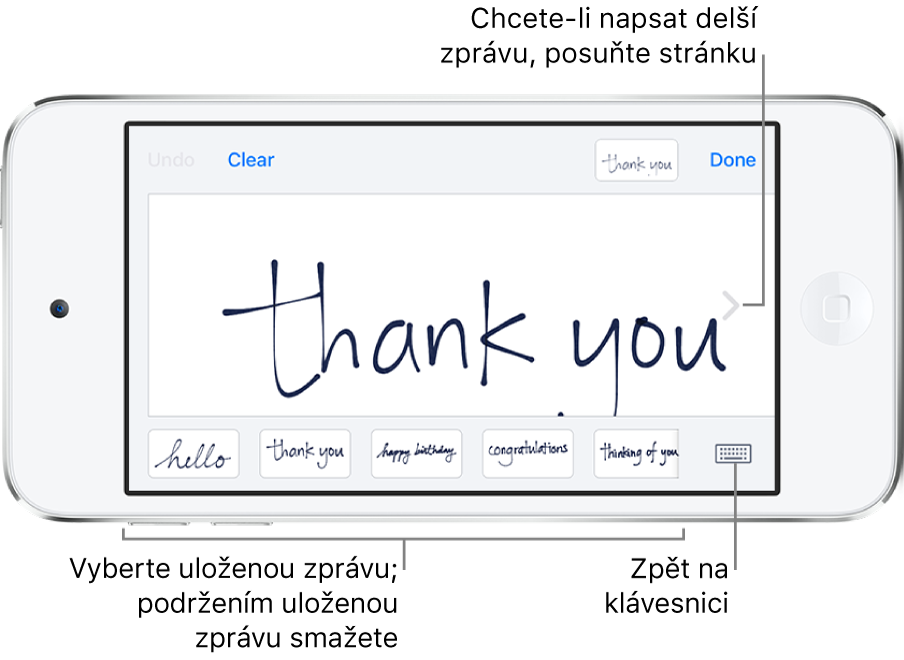
Po vytvoření a odeslání ručně psané zprávy se tato zpráva uloží do spodní části obrazovky pro ruční psaní. Chcete‑li uloženou zprávu použít znovu, klepněte na ni. Chcete‑li uloženou zprávu smazat, podržte na ní prst, dokud se zprávy nezačnou třást, a pak klepněte na ![]() .
.
Použití bublinového efektu
Bublinu se zprávou můžete animovat pomocí bublinových efektů.
V nové nebo probíhající konverzaci napište zprávu nebo vložte fotku či memoji.
Podržte prst na
 a potom klepnutím na šedé tečky zobrazte náhledy různých bublinových efektů.
a potom klepnutím na šedé tečky zobrazte náhledy různých bublinových efektů.Tip: Chcete někomu poslat důvěrnou zprávu? Při použití neviditelného inkoustu zůstane zpráva rozmazaná až do chvíle, kdy ji příjemce odhalí přejetím prstu.
Odešlete zprávu klepnutím na
 nebo odeslání zrušte klepnutím na
nebo odeslání zrušte klepnutím na  .
.
Použití celoobrazovkového efektu
Obrazovku se zprávou můžete animovat pomocí celoobrazovkových efektů.
V nové nebo probíhající konverzaci napište zprávu nebo vložte fotku či memoji.
Podržte prst na
 a pak klepněte na volbu Obrazovka.
a pak klepněte na volbu Obrazovka.Přejetím doleva zobrazíte náhledy různých obrazovkových efektů.
Odešlete zprávu klepnutím na
 nebo odeslání zrušte klepnutím na
nebo odeslání zrušte klepnutím na  .
.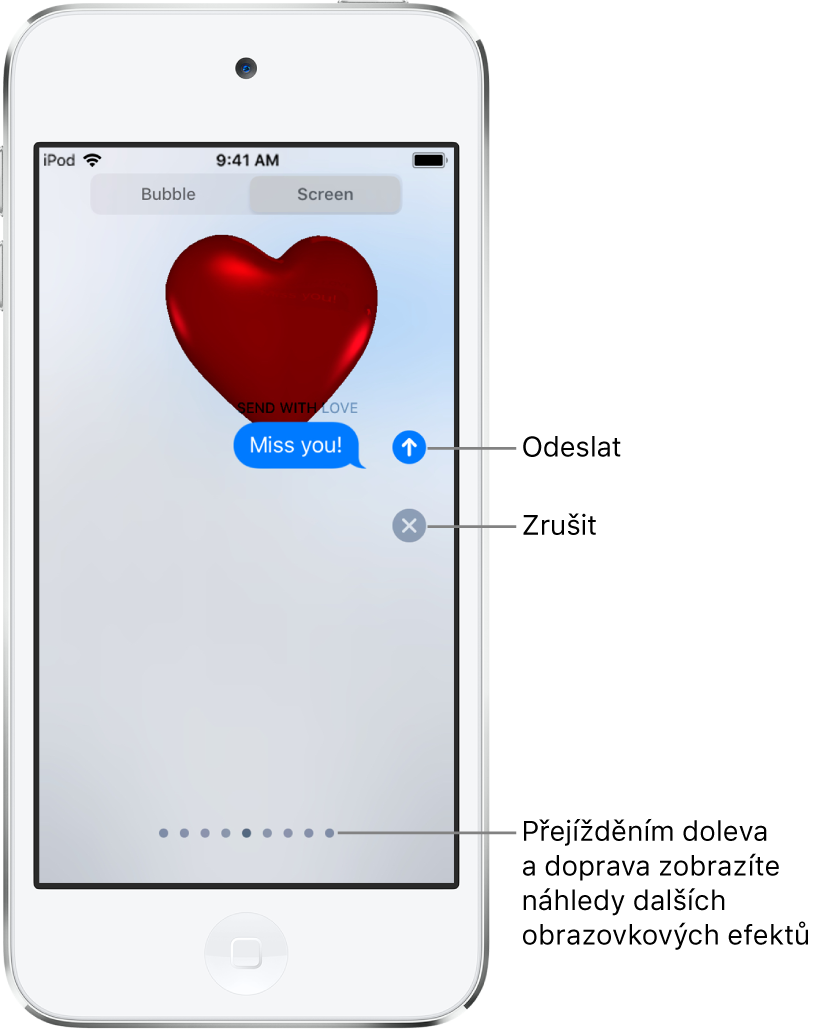
K některým textům přidává aplikace Zprávy efekty automaticky:
Balónky k textu „Happy birthday“
Konfety k textu „Congratulations“
Ohňostroj k textu „Happy New Year“